用PS制作婚纱单人旅拍详解发布时间:暂无
1.在【ACR】中调整图片的【曝光】-0.45,【高光】-100,【阴影】+61,【去除薄雾】+24;点击【HSL调整】、【色相】,【黄色】-100;点击【打开图像】。

2.使用【套索工具】选择背景上的人物,【Shift+F5】内容识别,修掉入镜的游客;【Ctrl+ShiftX】液化,修饰人物轮廓。

3.【Ctrl+M】创建曲线,向上拖动提亮画面,【Ctrl+I】反向蒙版,使用【画笔工具】将地面擦出来,提亮地面;涂抹树干中间的位置,擦出高光区域。
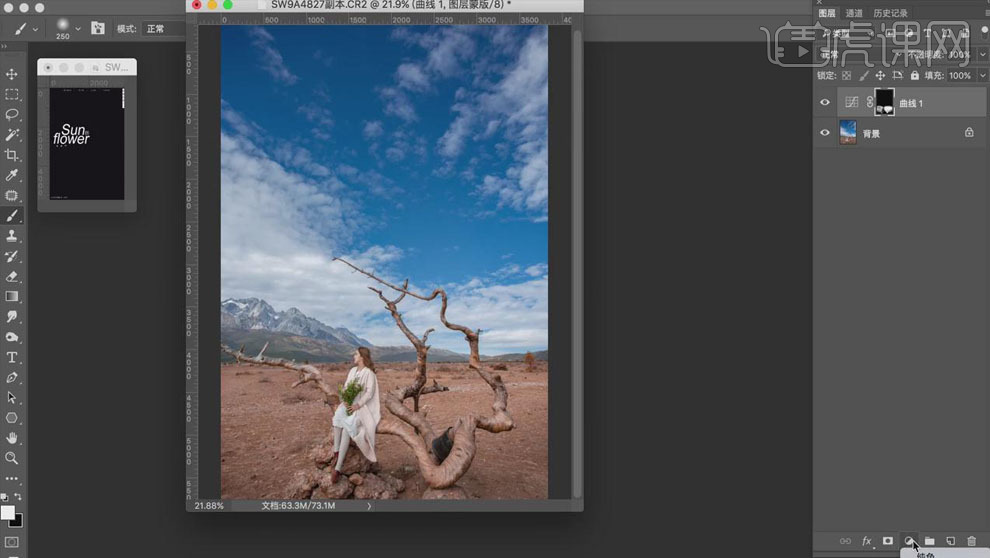
4.创建【亮度/对比度】调整层,【亮度】-16,【对比度】4;【Ctrl+I】反向蒙版,使用【画笔工具】将前景的地面压暗。

5.【Ctrl+M】创建曲线,图层模式【柔光】,降低【不透明度】45%;选择【红】通道曲线,提亮,【蓝】通道曲线压暗。
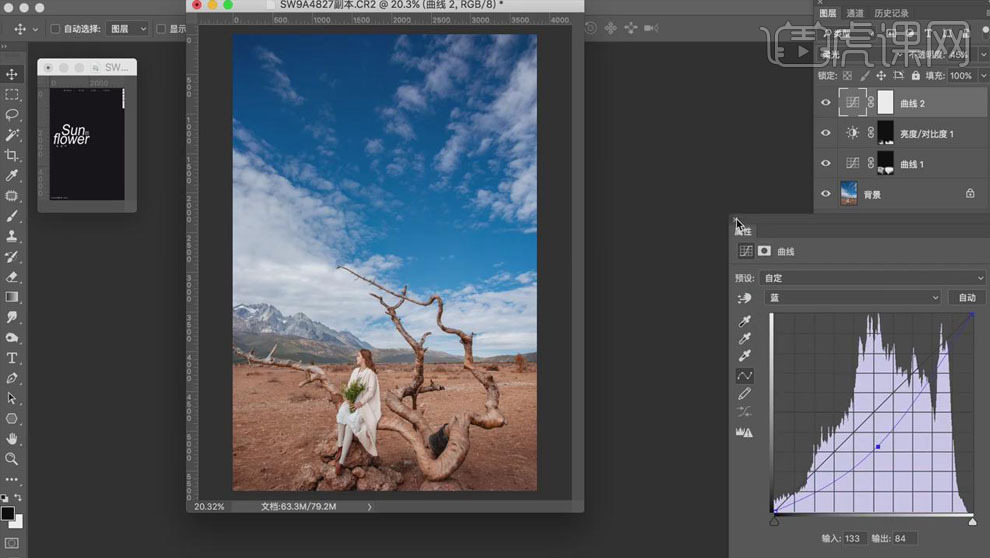
6.创建【可选颜色】,减少【黄色】中的【青色】-100,【黄色】-19;【红色】中的【青色】-21,【黄色】+21;添加【照片滤镜】,【冷却滤镜82】,降低【不透明度】62%。
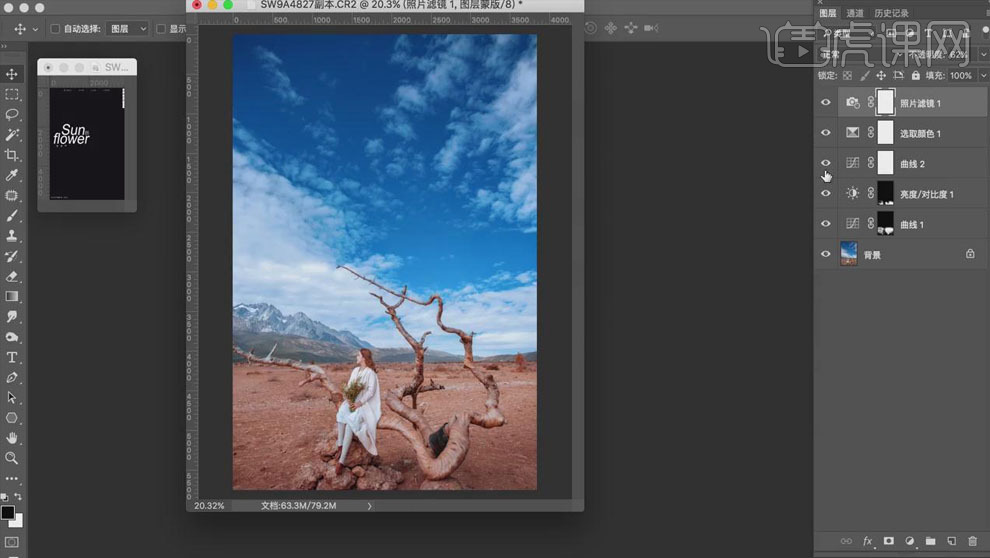
7.创建【黑白】层,图层模式【柔光】,降低【不透明度】49%,去灰;创建【色相/饱和度】,稍微降低【红色】的饱和度。
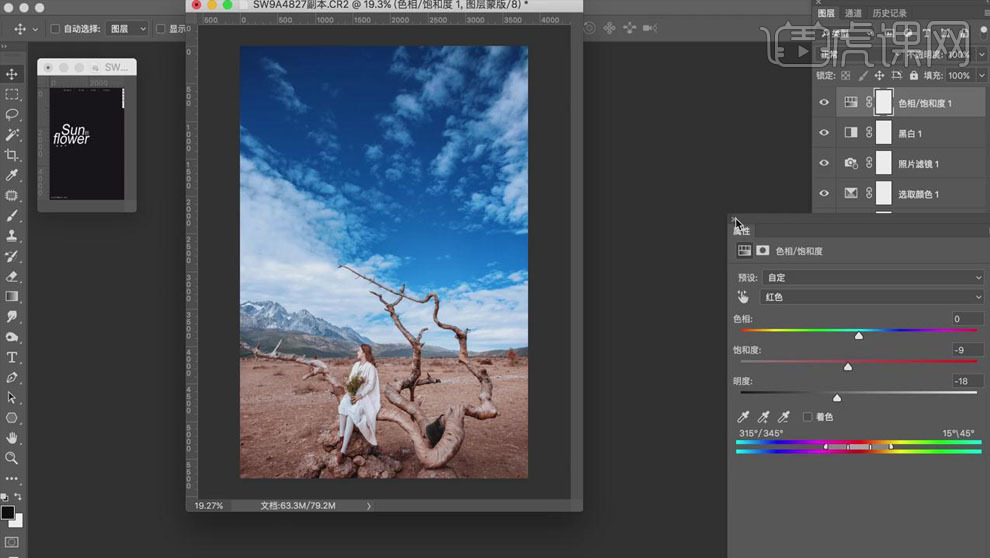
8.添加【颜色查找】,适当降低【不透明度】,给照片整体定调。

9.创建【可选颜色】,调整【蓝色】和【青色】的参数,调整天空的色彩。
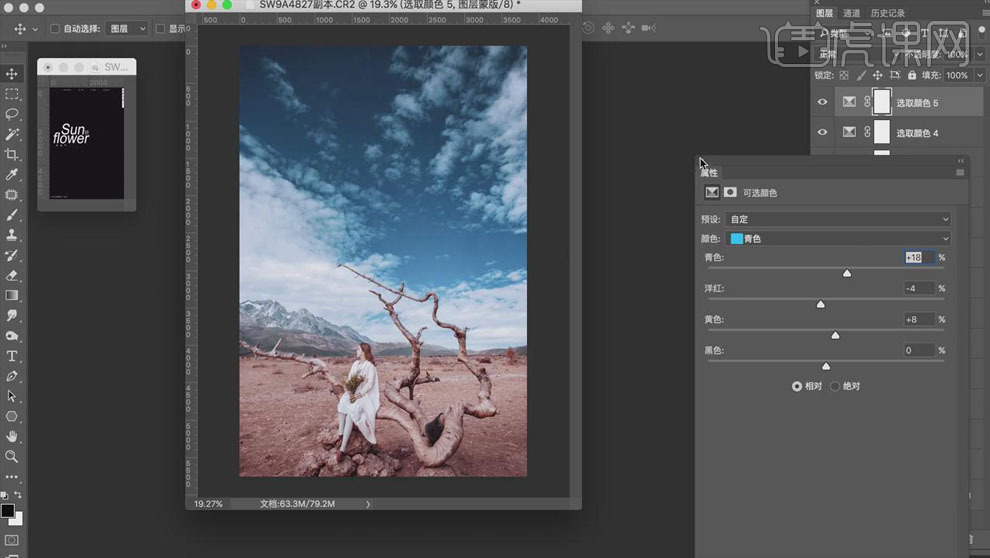
10.在人物图层上方【Ctrl+M】创建曲线,压暗人物;【Ctrl+I】反向,使用【画笔】将人物擦出来;拖入文案,调整位置。
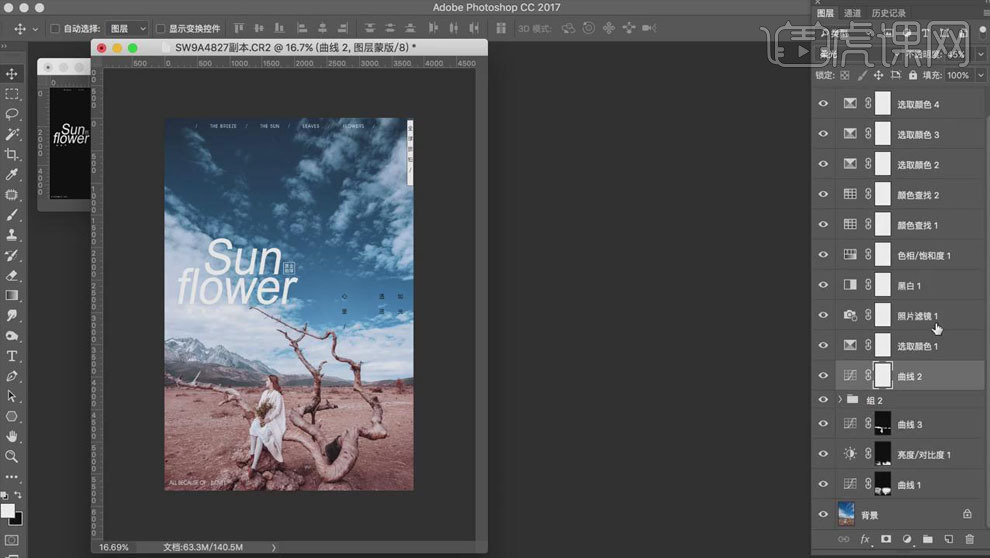
11.最终效果如图所示。

点击观看视频教程

PS-婚纱单人旅拍ins色调风格详解
立即学习初级练习17428人已学视频时长:18:18
特别声明:以上文章内容仅代表作者本人观点,不代表虎课网观点或立场。如有关于作品内容、版权或其它问题请与虎课网联系。
相关教程
相关知识
500+精品图书
20G学习素材
10000+实用笔刷
持续更新设计模板


















